Cambiare l'appliance di replica di Azure Site Recovery
Nota
Le informazioni contenute in questo articolo si applicano ad Azure Site Recovery - Modernizzato.
È necessario creare e distribuire un'appliance di replica di Azure Site Recovery locale quando si usa Azure Site Recovery per il ripristino di emergenza di macchine virtuali VMware e server fisici in Azure. Per informazioni dettagliate sull'appliance di replica, vedere l'architettura. È possibile creare e usare più appliance di replica in base ai requisiti di capacità dell'organizzazione.
Questo articolo fornisce informazioni su come passare da un'appliance di replica all'altra.
Resilienza dell'appliance
In genere, nell'architettura classica, se è necessario mantenere la resilienza del server di configurazione, l'azione consigliata consiste nell'eseguire backup manuali regolari del computer. Si tratta di un processo estremamente complesso, soggetto anche a errori e problemi.
Questa resilienza dell'applicazione modernizzata introduce un modo migliore per rendere le appliance più resilienti. Se l'appliance di replica va in burn down o è necessario bilanciare i computer in esecuzione in un'appliance, è sufficiente avviare un'altra appliance di replica e passare tutti i computer alla nuova appliance.
Considerazioni sul cambio dell'appliance di replica
È possibile cambiare l'appliance di replica negli scenari seguenti:
- È necessario eseguire un'operazione di cambio nel caso in cui l'appliance di replica di Azure Site Recovery corrente sia in burn down, ovvero se tutti i relativi componenti non hanno heartbeat.
- Un'appliance viene considerata in burn down solo se tutti i componenti non hanno heartbeat. Anche se uno solo dei componenti ha un heartbeat, l'operazione di cambio verrà bloccata.
- Se l'appliance corrente è in burn down, è necessario fornire nuovamente le credenziali per accedere ai computer che si sta tentando di cambiare. Se si esegue il bilanciamento del carico e l'appliance corrente è ancora in uno stato non critico, le credenziali vengono selezionate automaticamente e non è necessario immetterle nuovamente durante il passaggio a un'appliance diversa.
- Potrebbe essere necessario eseguire l'operazione di cambio nel caso in cui sia necessario bilanciare il carico dell'appliance di replica.
- Se si sta provando a eseguire un cambio con lo scopo di bilanciare il carico in un'appliance, tutti i componenti dell'appliance corrente devono essere in stato integro o di avviso. L'heartbeat mancante di un componente bloccherà l'operazione di cambio.
- Assicurarsi che l'appliance a cui si sta passando sia in stato integro o di avviso, affinché l'operazione abbia esito positivo.
- Quando si esegue l'operazione di cambio in un'altra appliance, è possibile selezionare solo i computer che eseguono la replica da locale ad Azure.
- Il passaggio dell'appliance di un computer protetto non è supportato se è stato spostato in un server vCenter diverso.
Cambiare un'appliance di replica
Ad esempio, ecco lo scenario in cui l'appliance di replica 1 (RA1) è diventata critica e si vogliono spostare i carichi di lavoro protetti nell'appliance di replica 2 (RA2), che è in stato integro. In alternativa, si vuole cambiare i carichi di lavoro in RA1 a RA2 per eventuali modifiche a livello di carico o a livello di organizzazione.
Seguire questa procedura per cambiare un'appliance:
Passare alla sezione Infrastruttura di Site Recovery e selezionare Appliance di replica ASR.
Viene visualizzato l'elenco delle appliance disponibili e il relativo stato di integrità. Ad esempio, RA2 è integro qui.
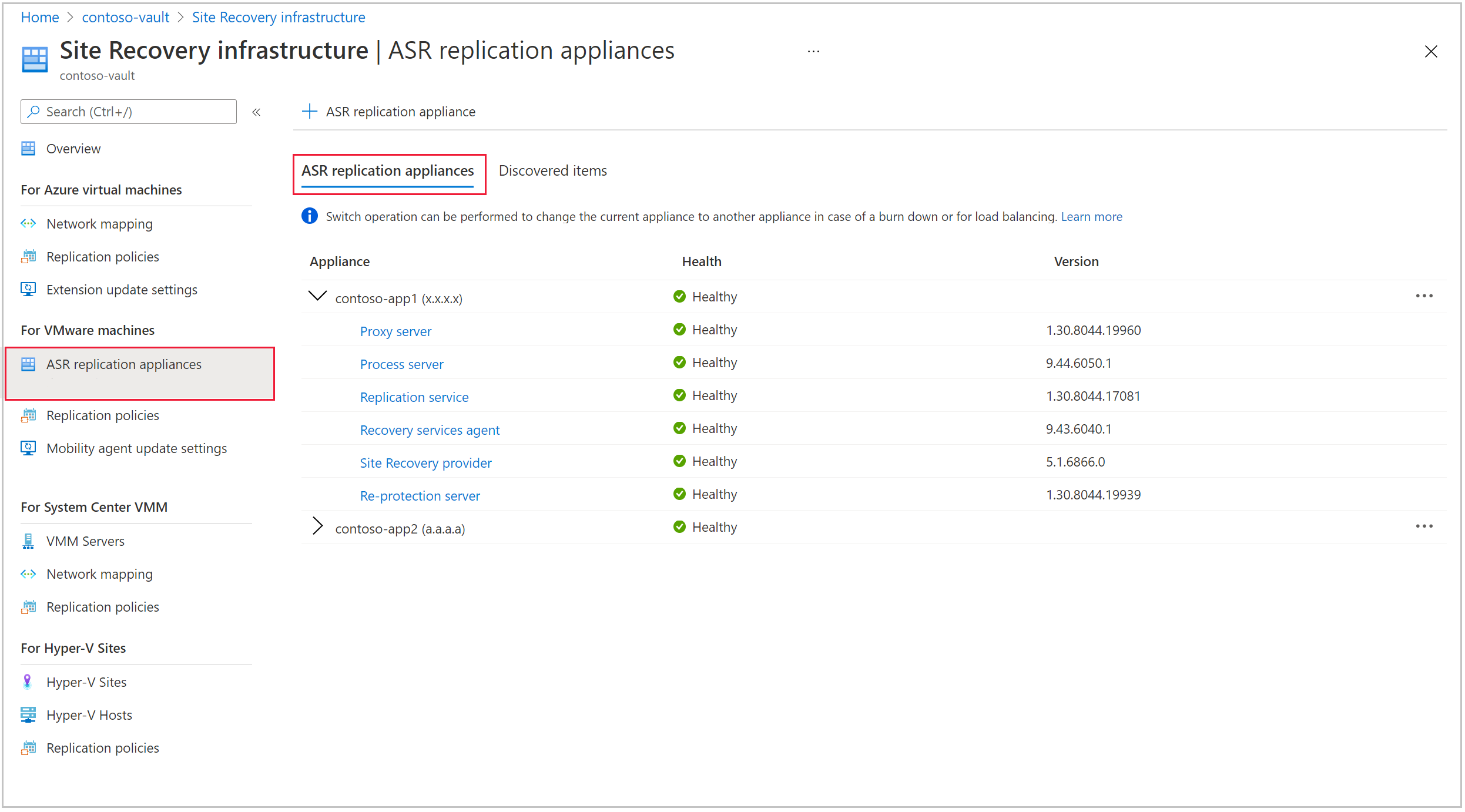
Selezionare l'appliance di replica (RA1) e selezionare Cambia appliance.

In Seleziona computer selezionare i computer di cui si vuole eseguire il failover in un'altra appliance di replica (RA2). Seleziona Avanti.
Nota
Solo i computer protetti dall'appliance corrente saranno visibili nell'elenco. I computer di cui è stato eseguito il failover non saranno presenti qui
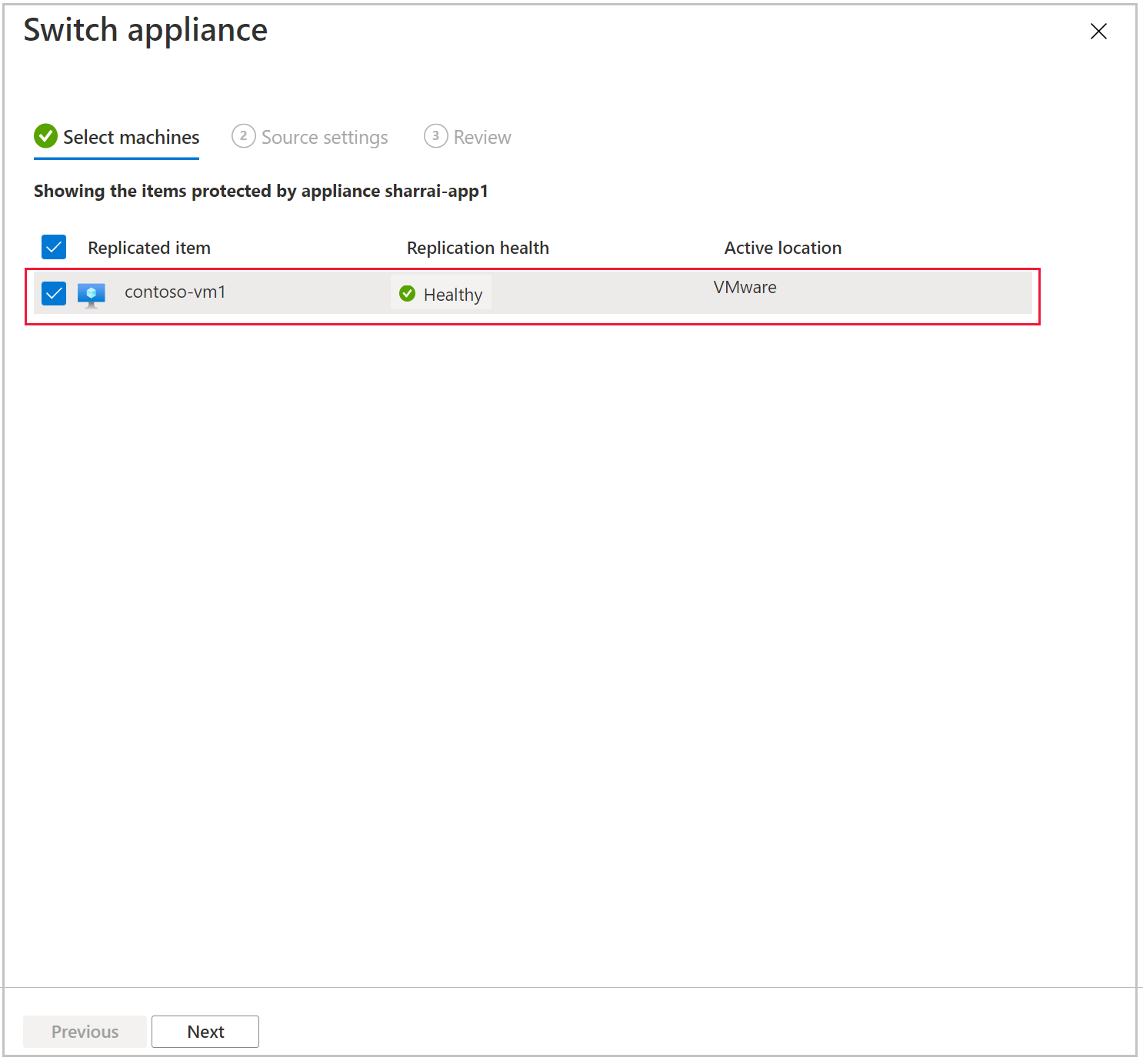
Nella pagina Impostazioni origine selezionare un'appliance di replica diversa per ogni computer selezionato.
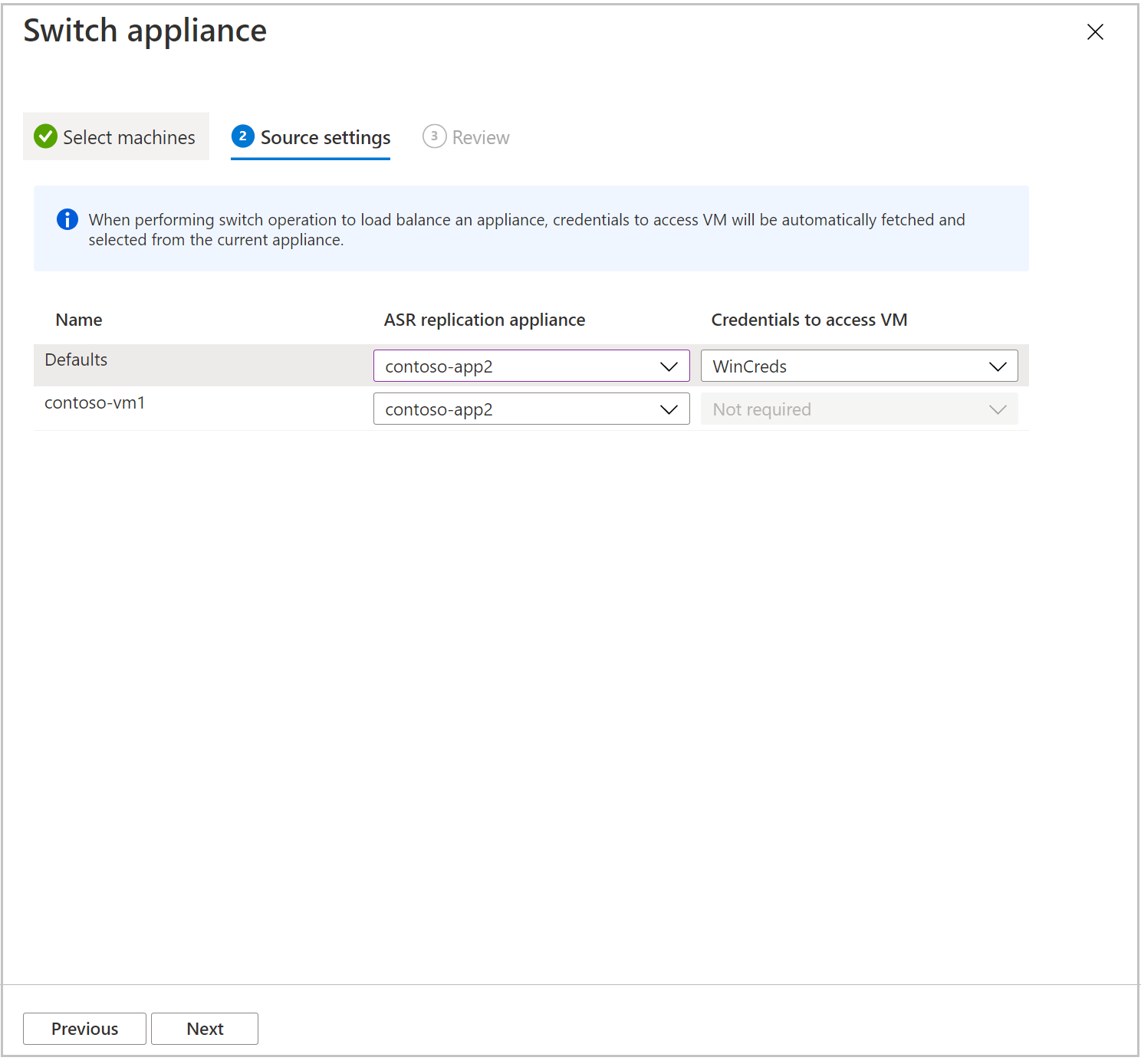
Nota
Se l'appliance corrente è in burn down, sarà necessario selezionare le credenziali per accedere ai computer. In caso contrario, il campo verrà disabilitato.
Esaminare la selezione e quindi selezionare Cambia appliance.
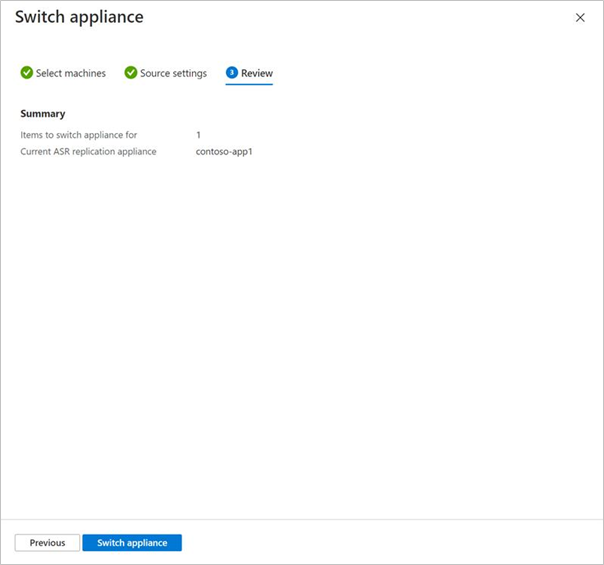
Al termine della risincronizzazione, lo stato della replica diventa integro per le macchine virtuali spostate in una nuova appliance.
Passaggi successivi
Configurare il ripristino di emergenza di macchine virtuali VMware in Azure.